从 Teams 中删除应用
可以从“管理应用” 体验中删除 Teams 中的应用。 你还可以从你正在处理的上下文中删除应用-从团队、聊天和你添加的应用的其他位置。
从管理应用
1. 在 Teams 的左侧,选择“ 应用 
2.在打开的页面上,滚动到底部,然后选择 “管理应用”。
3.找到要删除的应用。
4. 选择箭头以展开并查看你已使用应用的 Teams 中的最近上下文。 对于要从中删除应用的每个上下文,请选择“ 删除 
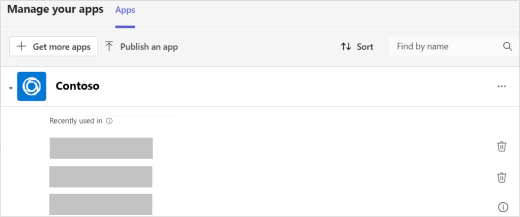
从 Teams 的左侧
所有具有个人视图的应用 (这意味着你可以在聊天、频道和会议之外使用这些应用,) 可以在 Teams 左侧的 “更多添加应用 ”下找到。
-
选择“

-
在应用右侧,选择“ 更多


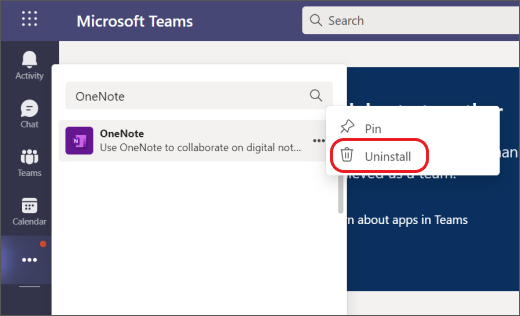
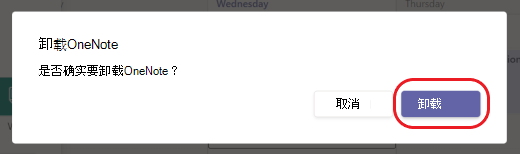
从团队
-
在 Teams 的左侧,选择 “团队

-
在团队右侧,选择“ 更多


-
选择要删除的应用右侧的“ 卸载

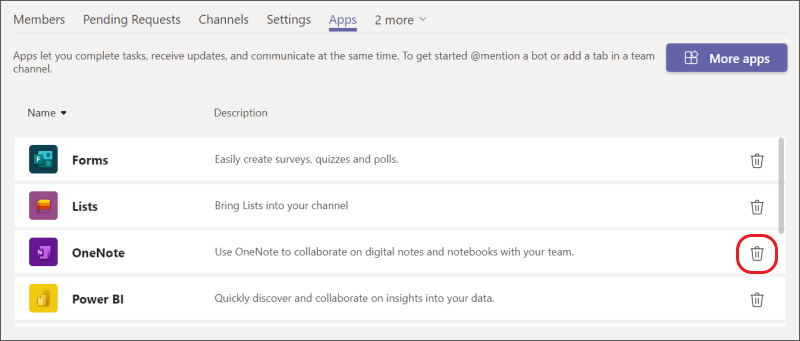
-
选择“ 卸载”以完成应用删除操作。
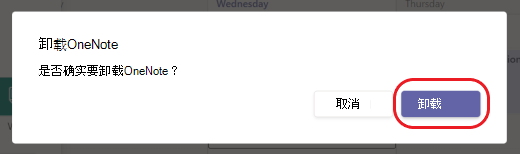
从聊天
-
在 Teams 的左侧,选择“ 聊天

-
在聊天顶部,选择“ 添加选项卡


-
选择要删除的应用右侧的“ 卸载

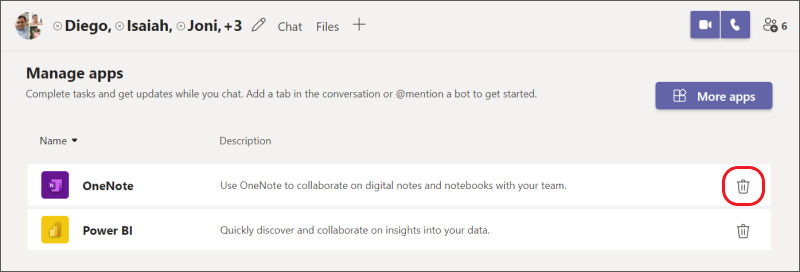
-
选择“ 卸载”以完成应用删除操作。
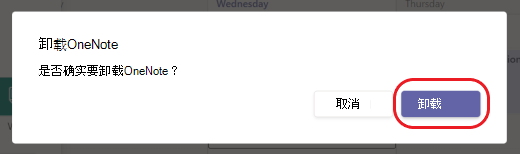
想了解更多信息? 请参阅 有关 Microsoft Teams 中的应用的第一个注意事项。







